wps怎样在ppt里的图片上输入文字 wps怎样在ppt里的图片上添加文字
更新时间:2024-01-10 13:51:29作者:jiang
在现代社会中PPT成为了我们日常工作、学习和演讲的必备工具之一,而在制作PPT时,图片的运用是不可或缺的一部分。有时候我们可能需要在图片上添加文字来更好地表达我们的意思。在wps软件中,我们应该如何在PPT里的图片上输入文字呢?本文将为大家介绍wps在PPT中如何实现在图片上添加文字的方法。让我们一起来探索这个便捷且实用的功能吧!

第一步:点击“插入”--“图片”,选择需要的图片,插入。

第二步:点击”插入“--”文本框“,输入文字即可
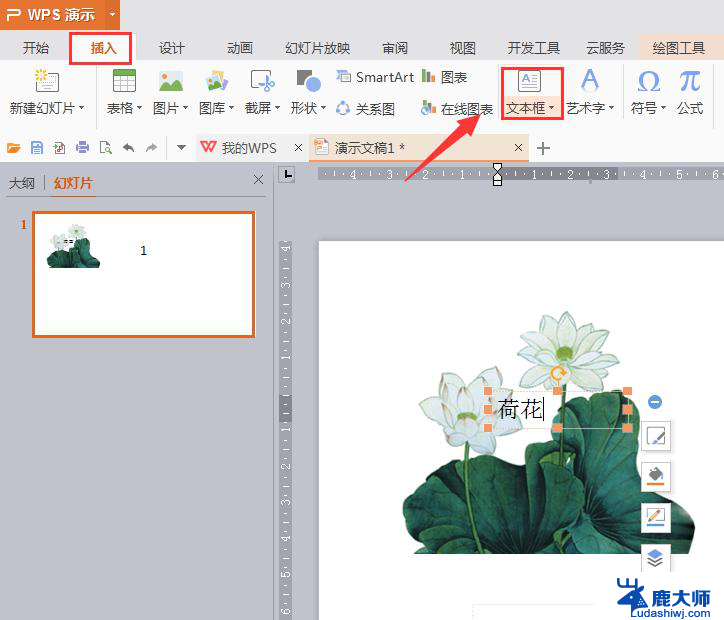
第三步:按CTRL+鼠标单击选中图片及文本框,再点击”绘图工具“---”组合”即可
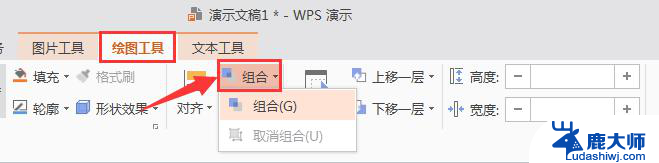
以上就是wps在PPT图片上添加文字的全部内容,如果您遇到同样的问题,请参考我的方法来解决,希望这能对您有所帮助。
wps怎样在ppt里的图片上输入文字 wps怎样在ppt里的图片上添加文字相关教程
- wps怎样在图片上输入字 如何在wps图片上输入字
- word怎么在图片里面添加文字 图片中怎么添加文字
- wps怎么把文字弄到图片上 wps文字怎么添加到图片上
- 微信图片添加文字方法 在微信朋友圈上给图片加文字方法
- wps如何让文字在图片上方 wps文字如何在图片上方
- wps如何让ppt里面的图片降低dpi 如何在wps ppt中调整图片dpi
- wps怎么压缩ppt里的图片 wps怎么压缩ppt中的图片大小
- wps怎样在ppt里添加背景音乐 怎样在wps ppt中设置背景音乐
- wps图片上的文字怎么转换 wps图片文字转换教程
- wps怎么在ppt里面插入相册图片 wps怎么在ppt里面插入相册图片
- 笔记本电脑怎样设置密码开机密码 如何在电脑上设置开机密码
- 笔记本键盘不能输入任何东西 笔记本键盘无法输入字
- 苹果手机如何共享网络给电脑 苹果手机网络分享到台式机的教程
- 钉钉截图快捷键设置 电脑钉钉截图快捷键设置方法
- wifi有网但是电脑连不上网 电脑连接WIFI无法浏览网页怎么解决
- 适配器电脑怎么连 蓝牙适配器连接电脑步骤
电脑教程推荐